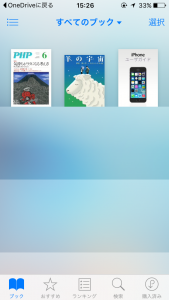PerfectViewer用に作った自炊本の画像をファイルを一括でpdf変換し、OneDrive経由でiPhoneのiBooksに取り込んでみた時のメモです。
まず、iPhoneまたはiPadのiBooksで読むために元の画像ファイルをpdf変換します。ここから画像梱包というソフトをダンロードします。
lzh形式で圧縮されていますので、解凍してその中に入っている実行ファイルを走らせます。
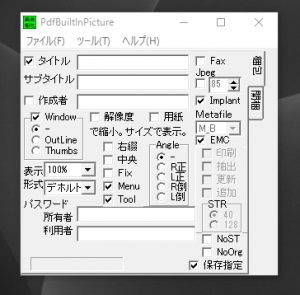
とりあえず細かい設定はせずにデフォルトで使ってみました。
JpegとTiffファイルが入り混じっていますが、これらのファイルすべて選択して走っている画像梱包にドラッグ・アンド・ドロップします。
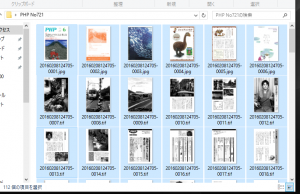
OneDriveに作っておいたBooksというフォルダを指定し、ファイル名を入力して”保存”をクリックすると変換が始まります。変換時間はほんの一瞬で終わりました。
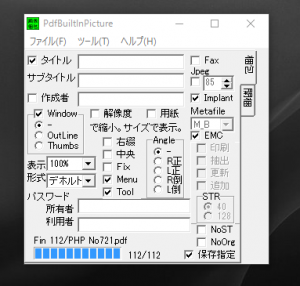
ここからは、iPhoneまたはiPadで操作をします。
OneDriveの中のBooksというフォルダの中に、先程変換したPHP No721というPDFファイルが有ります。
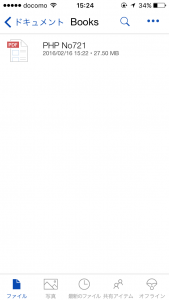
これをクリックすると読み込みが始まり読み込みが終わると本が表示されます。
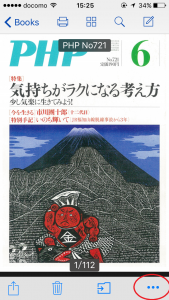
右下の赤丸部分 ”。。。”をクリックしてメニューを表示させ別のアプリで開くを選択します。
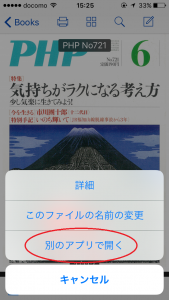
サイズが大きいファイルのダウンロードという画面になりますので、OKを選択します。
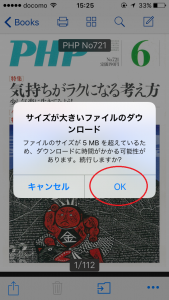
開くアプリケーションの一覧が出てきますので、iBooksにコピーを選択します。
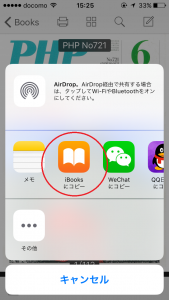
iPhone5sでも読めないことはないですが、拡大しながら読まないと老眼な私にはつらい大きさです。ゆったり読むにはiPad miniくらいの大きさがほしいですね。